Raggruppa
È possibile selezionare multiple annotazioni in un disegno e raggrupparle in modo che si spostino insieme durante il trascinamento. Allo stesso modo, le annotazioni raggruppate possono essere dissociate per spostarle l'una indipendentemente dalle altre.
|

|
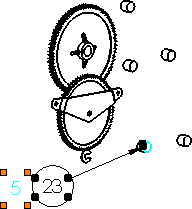
|
|
Note e bollature raggruppate insieme |
I quadratini di ridimensionamento di colore arancione indicano che la nota (5) è selezionata, di colore nero indicano altri elementi del gruppo |
Limitazioni del raggruppamento:
tutte le annotazioni raggruppate devono appartenere alla stessa vista del disegno o foglio di disegno. Per esempio, per raggruppare una nota e bollatura, entrambe le annotazioni devono appartenere alla stessa vista del disegno o foglio. Non è possibile raggruppare una nota che appartenga ad un foglio con una bollatura che appartiene ad una vista.
Tenere premuto il tasto ALT e trascinare un'annotazione raggruppata; le annotazioni si spostano in maniera indipendente all'interno del gruppo.
Selezionare una nota raggruppata e creare un blocco. Solo la nota selezionata viene inclusa nel blocco e rimossa dal gruppo. È necessario tenere premuto il tasto CTRL e selezionare le singole note (anche se raggruppate) per includerle in un blocco.
Quando si modifica un blocco, non è possibile creare un gruppo di entità al suo interno.
Se si elimina un'annotazione in un gruppo, l'intero gruppo verrà cancellato.
Per raggruppare le annotazioni:
in un documento di disegno, utilizzare il riquadro di selezione oppure tenere premuto il tasto Ctrl mentre si selezionano due o più annotazioni da raggruppare.
Fare clic su Raggruppa  nella barra degli strumenti Allineamento oppure selezionare Strumenti, Allineamento, Gruppo, Raggruppa.
nella barra degli strumenti Allineamento oppure selezionare Strumenti, Allineamento, Gruppo, Raggruppa.
Fare clic in un'area vuota del disegno per cancellare tutte le selezioni.
Trascinare qualsiasi annotazione nel gruppo.
Le annotazioni si spostano insieme come entità unica.
Per dissociare le annotazioni:
Per dissociare le annotazioni, selezionare un'annotazione che vi appartiene e fare clic su Dissocia  nella barra degli strumenti Allineamento oppure selezionare Strumenti, Allineamento, Gruppo, Dissocia.
nella barra degli strumenti Allineamento oppure selezionare Strumenti, Allineamento, Gruppo, Dissocia.
Per eliminare un'annotazione da un gruppo:
 è possibile eliminare un'annotazione da un gruppo solo se il gruppo ne contiene almeno due.
è possibile eliminare un'annotazione da un gruppo solo se il gruppo ne contiene almeno due.
Fare clic con il pulsante destro del mouse sull'annotazione da eliminare e selezionare Gruppo, Rimuovi dai gruppi.